库存相关设置
最后更新于 2023/08/31 阅读数 175
1 仓库设置
仓库设置主要实现仓库的添加、修改、删除、停用、启用功能。
点击【仓库设置】,进入仓库设置页面,点击【添加】按钮,填写仓库编号、仓库名称,点击【保存】,即保存成功,如下图12-2-1所示:
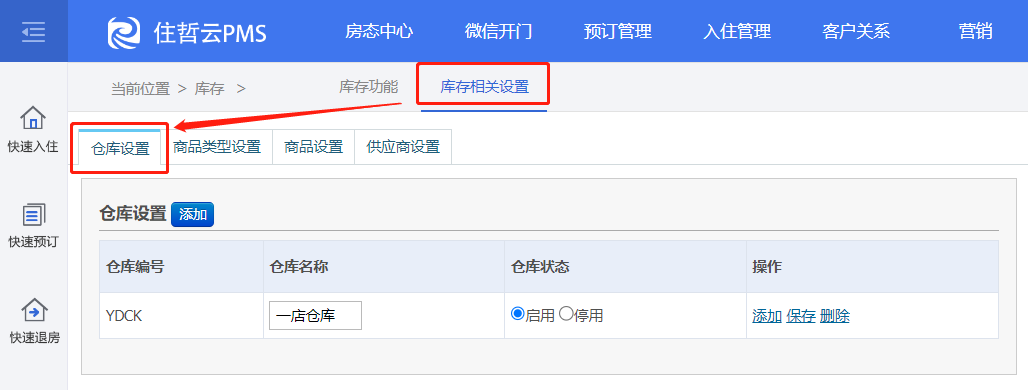
图12-2-1
2 商品类型设置
中央添加设置的商品和商品分类,连锁共享。
分店添加设置的商品和商品分类,只本分店使用。
商品类型设置主要实现商品类型的添加、修改、删除功能。
①区为商品一级类型、②区为商品二级类型,如下图12-2-2所示:
注:②区类别必须设置,设置后,商品部可直接获取此类别及其下设置的商品。
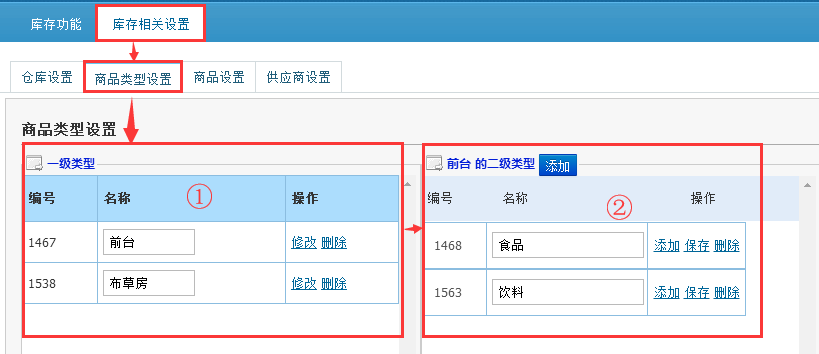
图12-2-2
3 商品设置
商品设置主要实现商品的添加、修改、停用、启用操作。
点击【商品设置】,进入商品设置页面,点击【添加】按钮,填写商品名称、简拼、单位、规格、类型,保存即添加成功,如下图12-2-3所示:
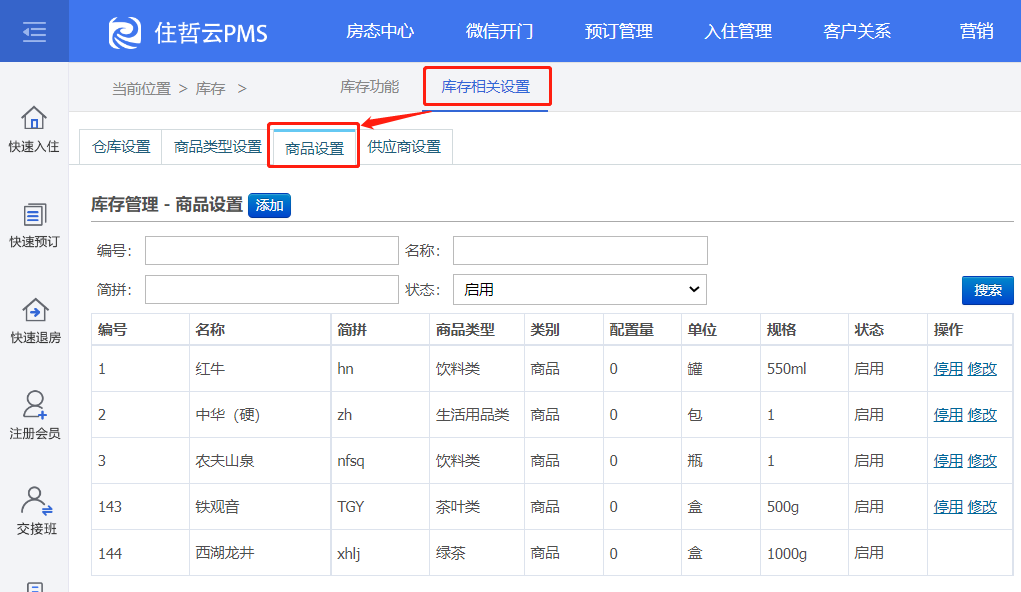
图12-2-3
4 供应商设置
供应商设置主要实现供应商的添加、修改、删除、停用、启用操作。
点击【供应商设置】,进入供应商设置页面,点击添加按钮,填写供应商编号、名称、联系人、电话、地址等信息,点击保存,即【保存】成功。如下图12-2-4所示:
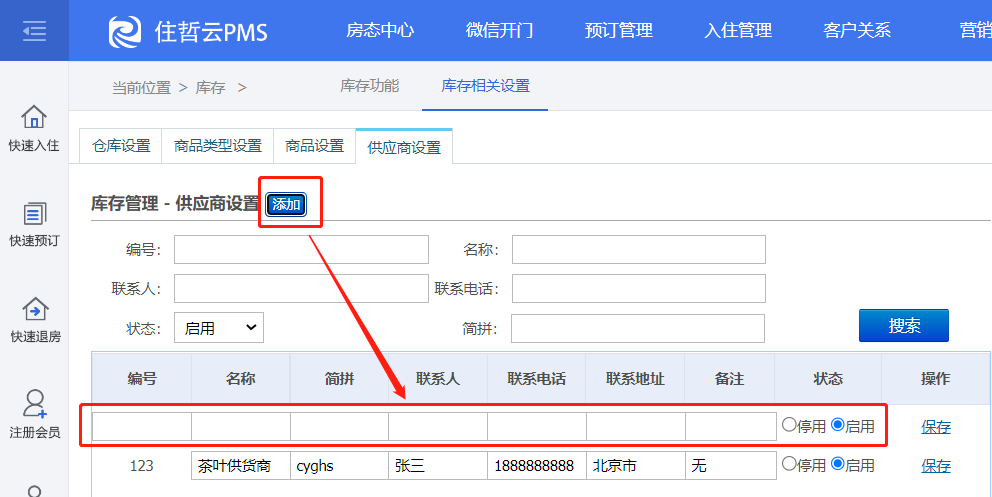
图12-2-4
评价这篇文档
有帮助
没帮助
